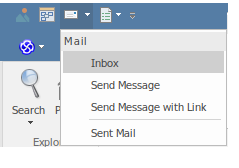| Pré. | Proc. |
Barre d'accès rapide
La barre d'outils d'accès rapide (QAT)  est une barre d'outils pratique et personnalisable qui permet d'accéder rapidement à un ensemble de commandes fréquemment utilisées. Par défaut, le QAT contient des boutons pour la vue plein écran et le panneau d'accès rapide à l'espace de travail. Les utilisateurs peuvent également ajouter leurs propres commandes fréquemment utilisées à cet ensemble.
est une barre d'outils pratique et personnalisable qui permet d'accéder rapidement à un ensemble de commandes fréquemment utilisées. Par défaut, le QAT contient des boutons pour la vue plein écran et le panneau d'accès rapide à l'espace de travail. Les utilisateurs peuvent également ajouter leurs propres commandes fréquemment utilisées à cet ensemble.
Accéder
Vous pouvez trouver la barre d'outils d'accès rapide dans le coin supérieur gauche de la fenêtre de l'application Enterprise Architect . Vous pouvez également le déplacer vers un autre emplacement sous le ruban de menu, afin qu'il soit plus proche de la vue principale.Menu QAT
Cliquer sur le bouton déroulant du QAT,  , affiche le menu QAT.
, affiche le menu QAT.
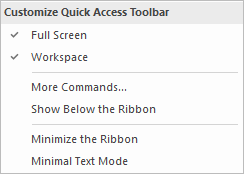
Les commandes du menu sont décrites dans ce tableau :
Commande |
La description |
Voir également |
|---|---|---|
|
Plein écran |
Maximisez la fenêtre principale et la plupart des autres fenêtres. |
|
|
Espace de travail |
Afficher/Masquer le bouton Espace de travail dans le QAT. (Le bouton Espace de travail est utilisé pour afficher le panneau Accès rapide à l'espace de travail.) |
Les Sélecteurs de Fenêtre |
|
Plus de commandes |
Affichez la boîte de dialogue de personnalisation , dans laquelle vous pouvez ajouter d'autres commandes à la barre d'outils. |
|
|
Afficher sous le ruban |
Affichez la barre d'outils d'accès rapide sous le ruban, en la rapprochant de la vue principale. |
|
|
Réduire le ruban |
Minimisez les rubans et masquez-les complètement. |
Menu du Ruban |
|
Mode texte minimal |
Masquez le texte sous les grandes icônes du ruban. |
Personnalisation de la barre d'outils d'accès rapide
Il existe deux façons d'ajouter des commandes à la barre d'outils d'accès rapide.
Dans le ruban, cliquez-droit sur la commande que vous souhaitez ajouter au QAT. Dans le menu contextuel, choisissez "Ajouter à la barre d'outils d'accès rapide".
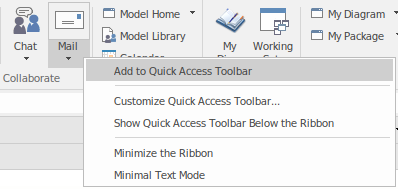
Vous pouvez également ajouter des commandes en procédant comme suit :
- Cliquez sur le bouton déroulant du QAT
 et sélectionnez "Plus de commandes"
et sélectionnez "Plus de commandes" - Utilisez la fenêtre contextuelle pour ajouter ou supprimer des commandes du QAT
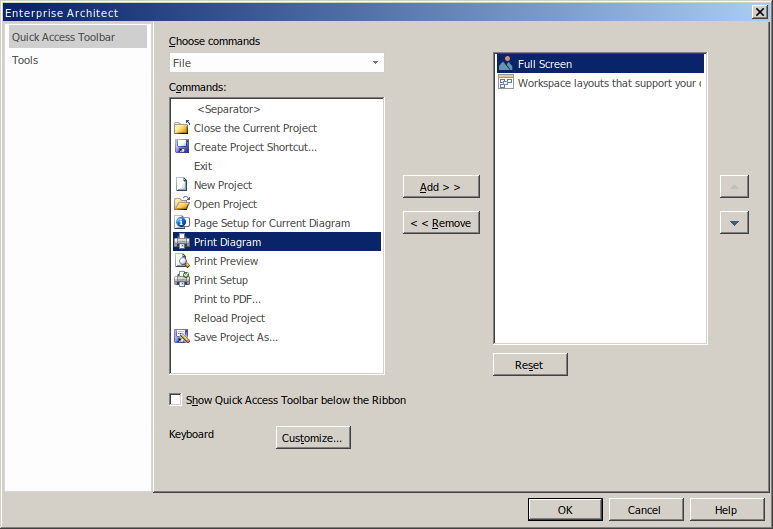
Utilisation de la barre d'outils d'accès rapide
Une fois qu'une commande a été ajoutée au QAT, elle est facilement accessible quel que soit le ruban de menu actuellement affiché.